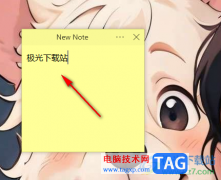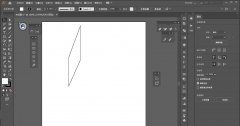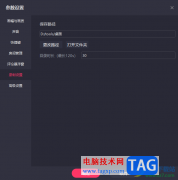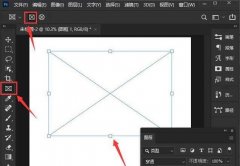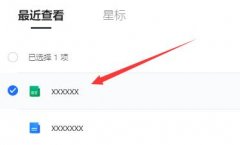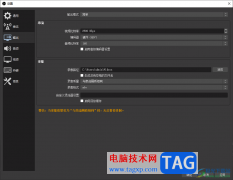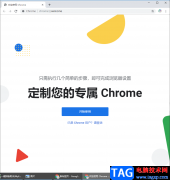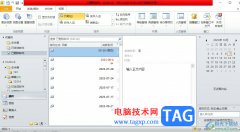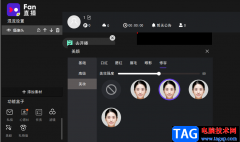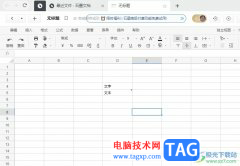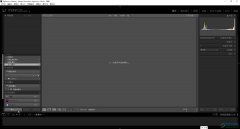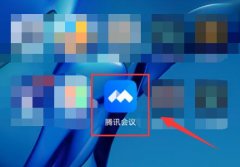OrgCharting是一款专业的制作组织结构图的软件,这款软件在制作结构图的时候,是非常方便的,自定义帮助你提供了一些结构级别内容,比如提供了姓名、部门以及职位等这些信息,你可以根据制作的需求进行相应的信息的补充,而在制作的过程中,想要在编辑框中插入图片,制作一个有图片的结构图,那么怎么制作呢,直接找到一个添加图片的功能进行添加图片进行相应的操作即可,下方是关于如何使用OrgCharting添加图片到结构图的具体操作方法,如果你需要的情况下可以看看方法教程,希望对大家有所帮助。
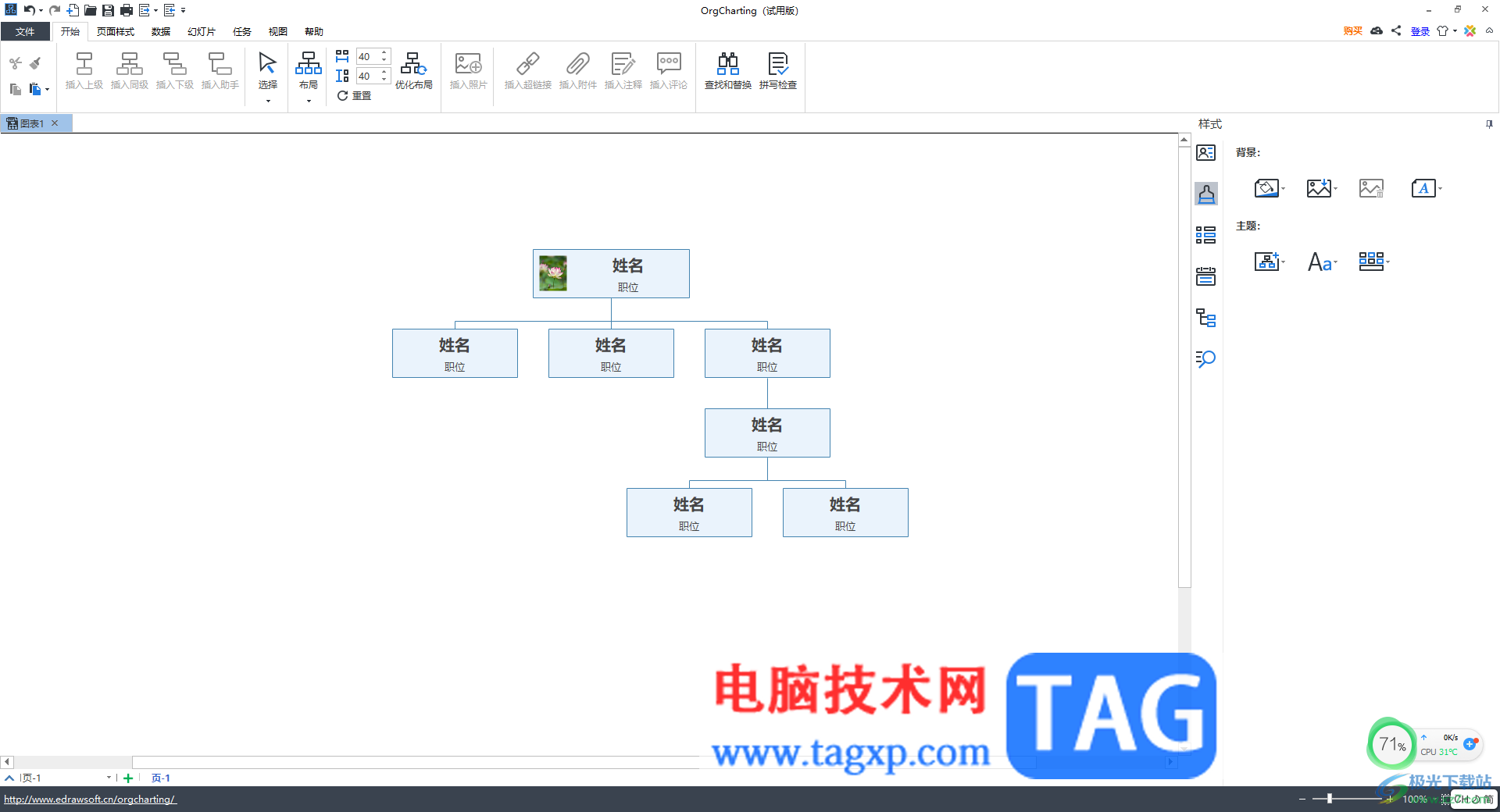
方法步骤
1.将电脑中的OrgCharting双击打开之后,点击页面上自己喜欢的模板进入。
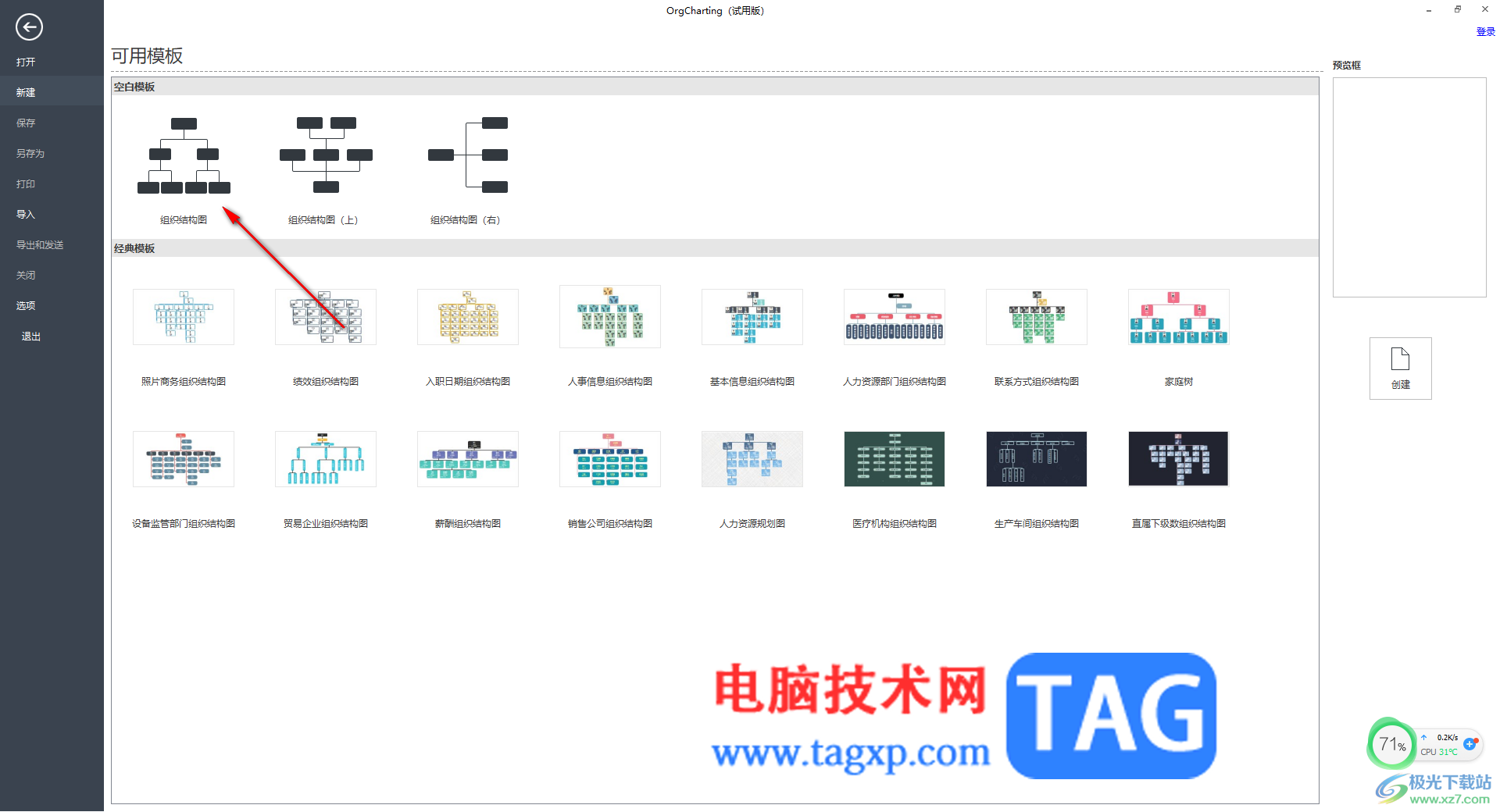
2.进入到页面中之后,你可以在工具栏中将【插入上级】-【插入同级】-【插入下级】进行插入结构图,如图所示。
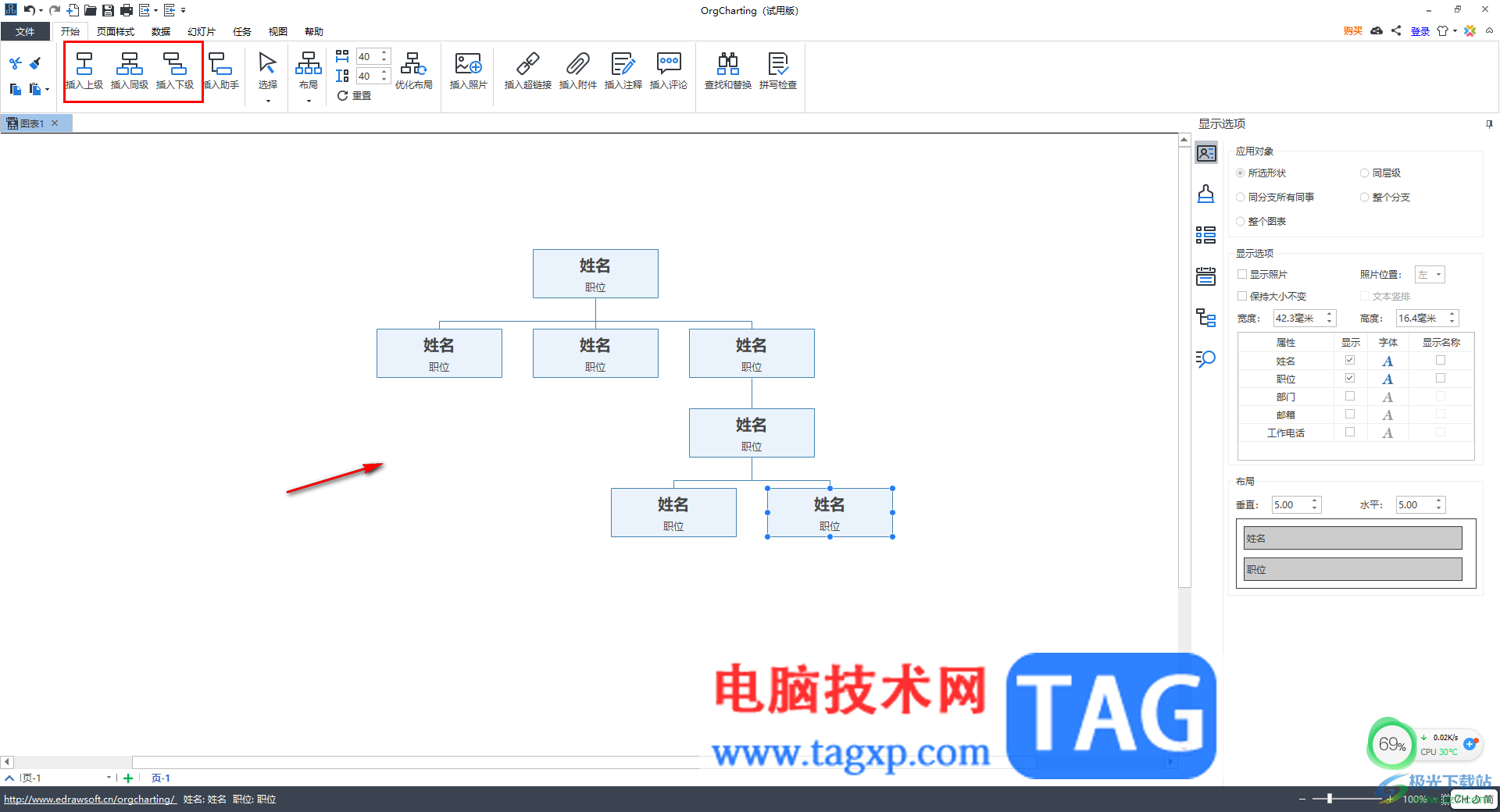
3.将结构图中的内容进行修改成自己需要编辑的内容即可,之后点击需要添加图片的主题框,然后点击右侧竖排显示的第二个图标,再将【形状】下的添加图片进行点击。
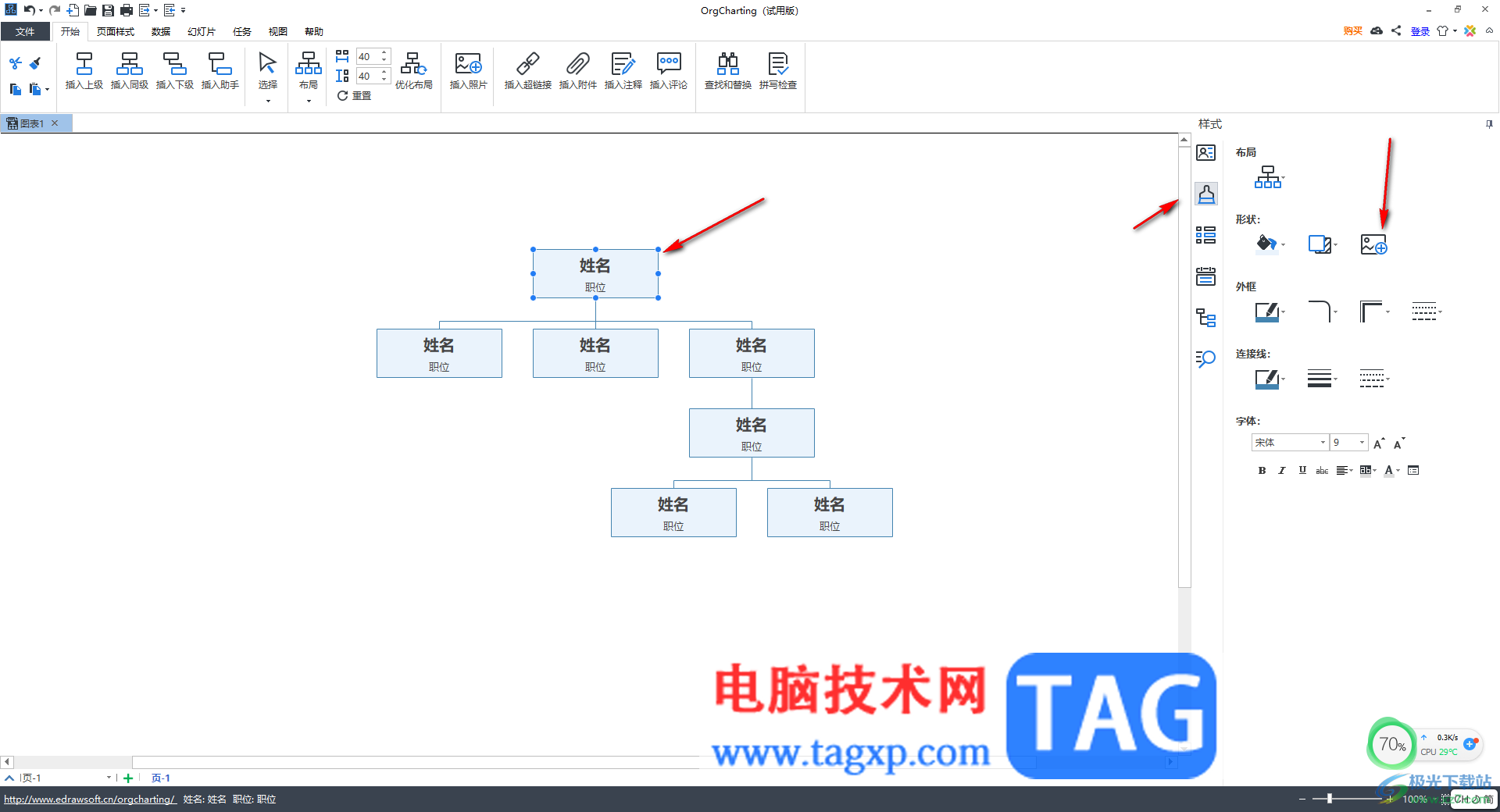
4.随后即可在该页面中弹出一个本地文件夹窗口,在该窗口中将自己需要的图片添加进来。
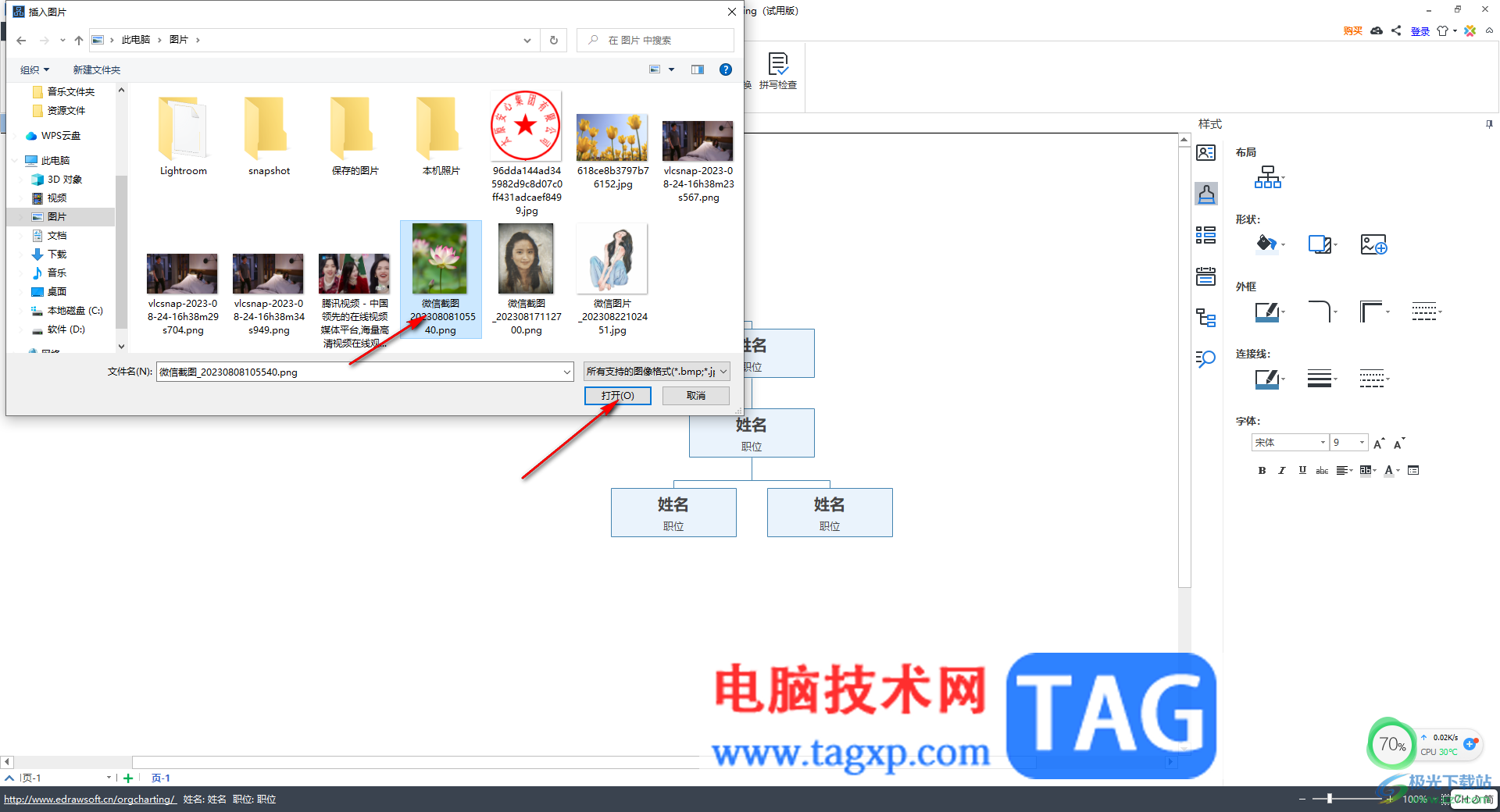
5.这时,你可以看到刚刚选中的主题框中已经添加好了图片了,其他主题框需要添加图片的话根据这样的方法进行操作就好了。
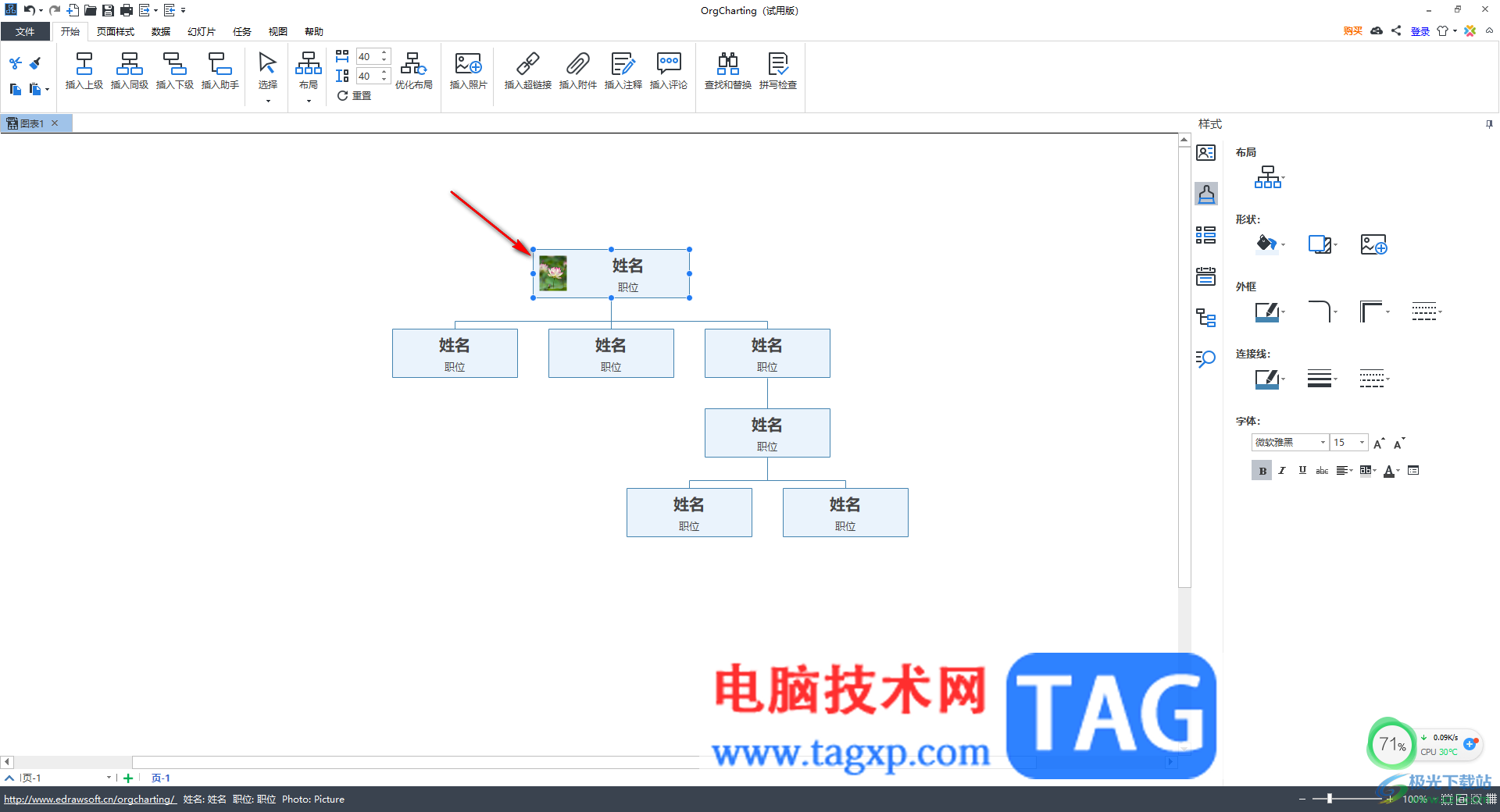
以上就是关于如何使用OrgCharting添加图片的具体操作方法,如果你在通过OrgCharting进行结构图的制作过程中,想要为其中的主题框进行图片的添加,那么就可以按照以上的方法教程进行操作即可,感兴趣的话可以试试。